uTorrentのジョブエラーから欠落しているエラーファイルを修正する方法は?
uTorrentはトップトレントダウンロードアプリケーションの1つです。ただし、ユーザーが「ジョブエラーからファイルが見つかりません」というエラーメッセージが表示されるという報告が多数あります。 「、トレントがまだダウンロードしているときでさえ。このエラーの最も一般的な理由は、ダウンロードされていたファイルの配置を間違えたか、名前を変更したことです。この問題は主に、ユーザー側のミスが原因で発生します。

ダウンロードプロセスを開始すると、uTorrentはコンピュータ上にローカルファイルを自動的に作成します。ファイルはまだ機能していませんが、クライアントが残りのフラグメントをダウンロードすると、ファイルは作成されて完成します。このエラーメッセージは、追加するファイルが見つからないことを示しています。
置き忘れたファイルを元のフォルダに戻す
コンピュータ上の他のタスク中に、ファイルが誤って置き忘れられる可能性があります。 uTorrentのアプリケーションにはファイルがマップされていないため、ダウンロードプロセスでファイルのディレクトリが変更されていないことを確認する必要があります。 uTorrentは、保存されたフォルダにないため、ファイルも認識しません。
この問題を解決するには、ファイルエクスプローラー検索を使用するだけです。 またはWindowsサーチ ファイルを検索します。ファイルを見つけたら、元のフォルダに戻すことができます(ファイルを移動した場所がわかっている場合は、ファイルのディレクトリを手動で元に戻すこともできます)。
元のフォルダを見つけるには、次の手順に従います。
- 右クリック uTorrentのファイル名に。
- 下にスクロールして詳細設定->ダウンロード場所を設定します 。
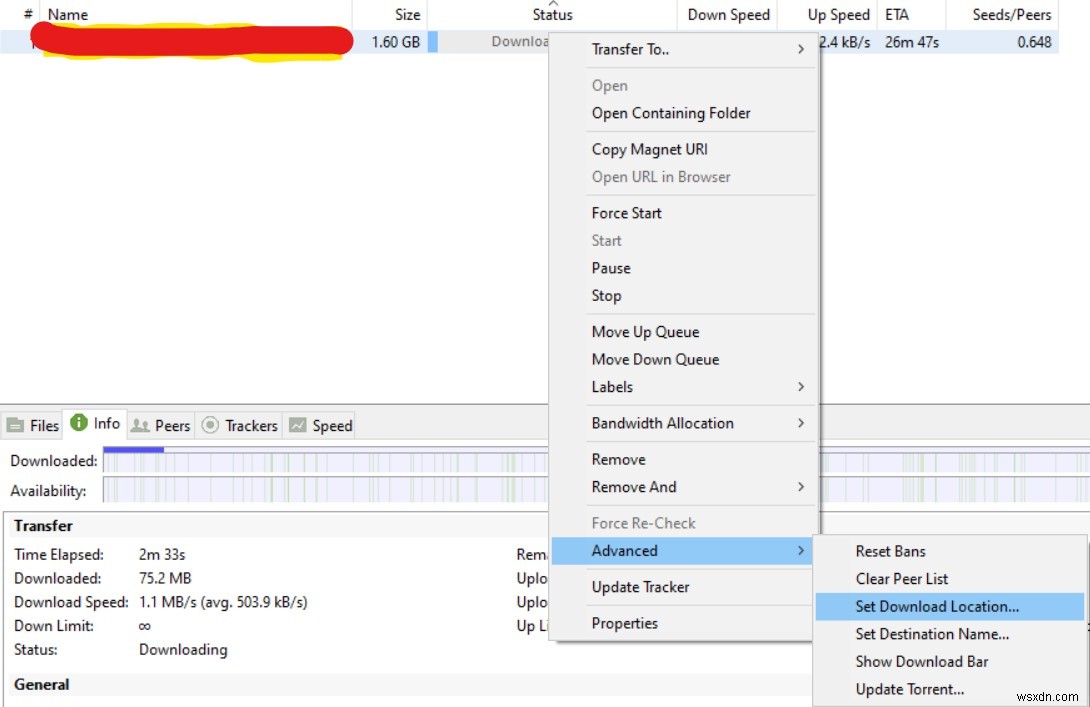
- ファイルが最初に保存されたフォルダを開く必要があります。
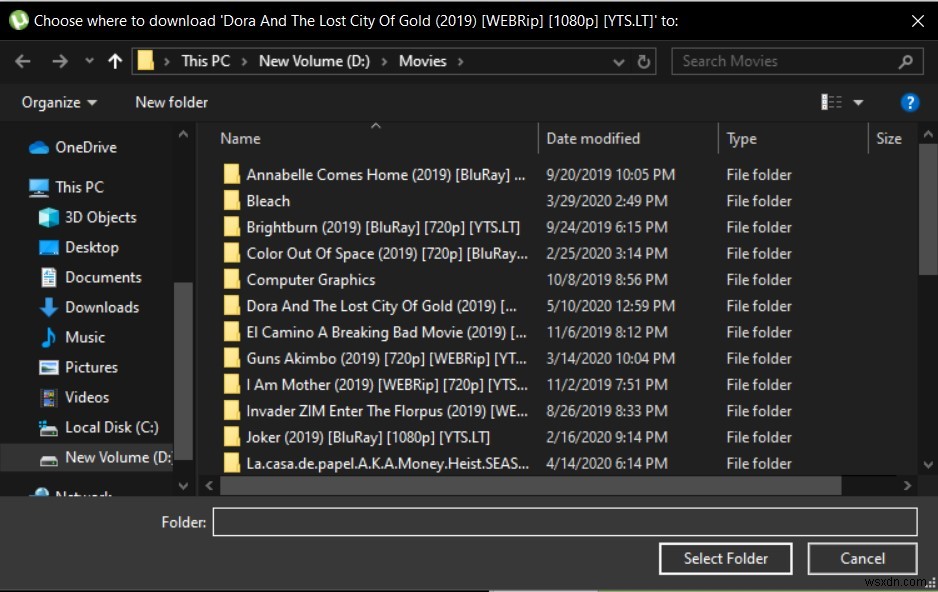
- これにより、[再開]をクリックした後、一時停止したダウンロードが再開され、停止したシードが再開されます。 クライアントのボタン。
アプリケーションを再インストールします
ダウンロードしたファイルまたはuTorrentのプログラムファイルのいずれかが破損している場合があります。これにより、完了したダウンロードでさえ正しく認識されず、現在のエラーメッセージが表示される可能性があります。簡単な解決策は、ソフトウェアを再インストールし、今回は設定を保存しないことです。まず、必ずアンインストールしてください 現在インストールされているプログラム:
- Windows + Rを押して、「 appwiz.cpl」と入力します ダイアログボックスで」と入力し、Enterキーを押します。
- プログラムリストから、 uTorrentを検索します 、それを右クリックして、アンインストールを選択します 。
- コンピュータを再起動して、uTorrentの公式Webサイトに移動します。新しいコピーをダウンロードしてインストールします。
- 問題が完全に解決されたかどうかを確認します。
新しいダウンロード場所を設定
ファイルを意図的に新しい場所に移動した場合は、そのファイルの設定でデフォルトのダウンロード場所を新しい場所に設定できます。残りのダウンロードはこの新しいダウンロード場所で開始され、エラーメッセージは表示されなくなります。
- 右クリック uTorrentのファイル名に。
- 詳細設定->ダウンロード場所の設定をクリックします 。
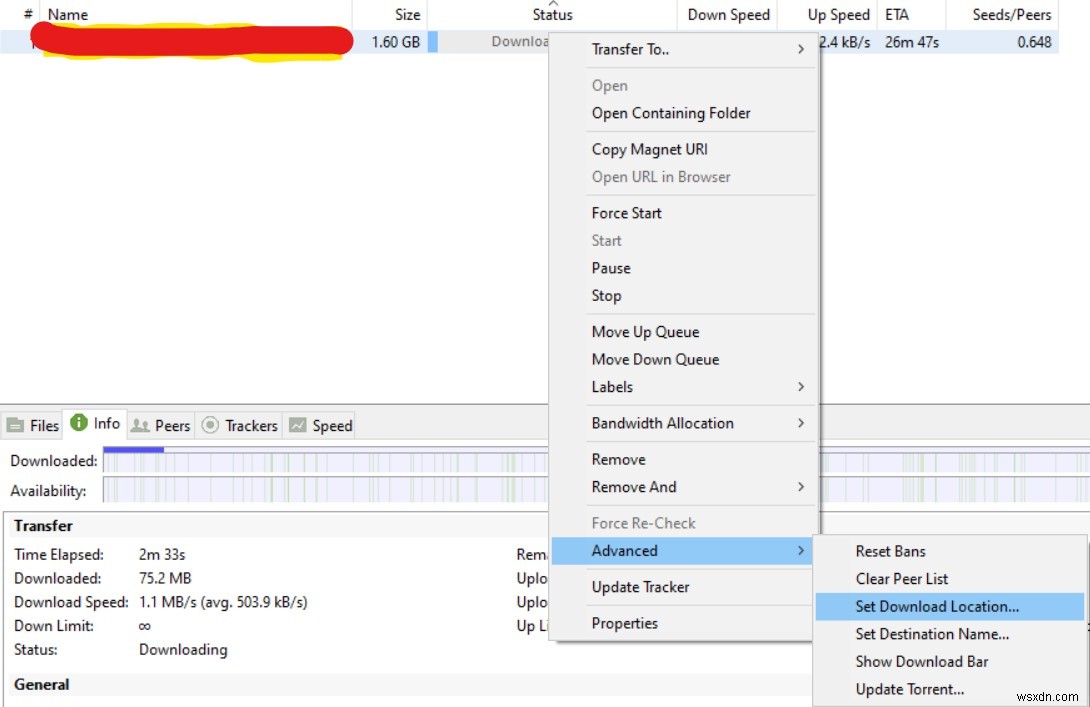
- ファイルを保存した新しいフォルダを参照します。
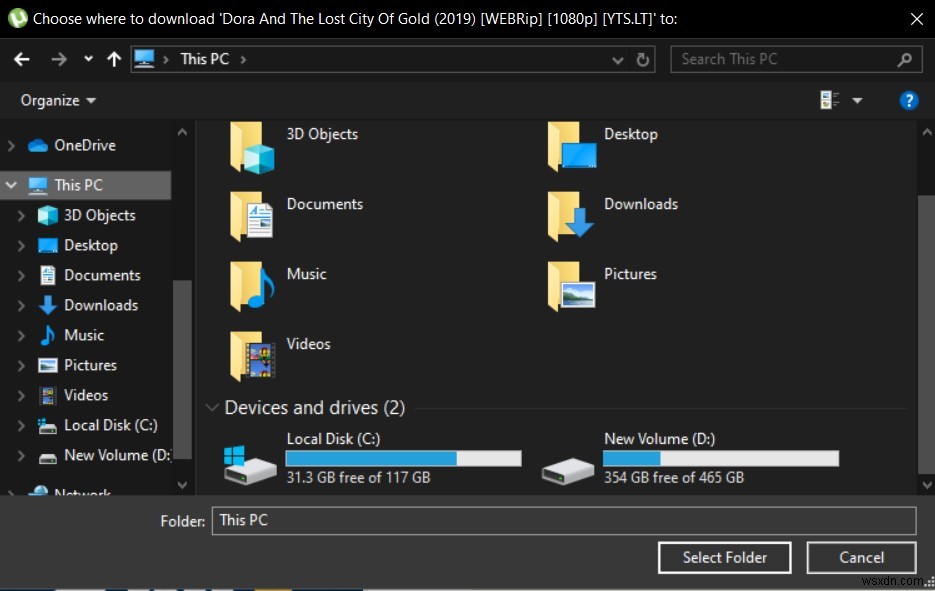
- 次に、[フォルダの選択]をクリックします 変更を保存します。 uTorrentを再起動し、問題が完全に解決されているかどうかを確認します。
強制的な再チェック
この問題は、インターネット接続の切断やソフトウェアの内部バグが原因でuTorrentがファイルを見つけることができないために発生することがよくあります。この場合の解決策は、ファイルを強制的に再チェックすることです。強制的に再チェックすると、uTorrentはディレクトリを再度確認し、ファイルが存在するかどうかを確認します。
- トレントが一時停止されていることを確認してください。
- 右クリック ファイル名に。
- 次に、[強制的な再チェック]をクリックします 。
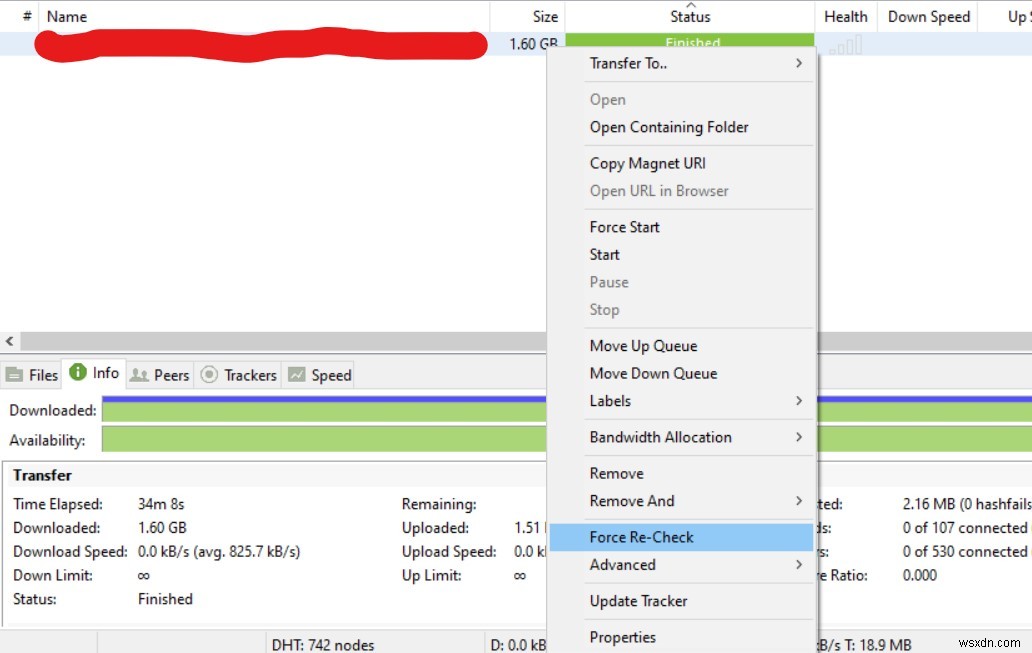
- これにより、トレントはファイルがダウンロードされたか、まだダウンロード中であり、再開する必要があることを認識します。
ファイルまたはフォルダの名前を変更
ファイルまたはフォルダの名前を誤ってまたは意図的に変更した可能性があります。これにより、uTorrentはファイルがその場所から削除されたと見なします。この場合は、元の名前をコピーしてファイルに貼り付けることで、問題を解決できます。
- uTorrentを開いて無視している間 ファイル拡張子、名前をコピー ダウンロードされていたファイルの。
- ファイルまたはフォルダがある場所に移動し、右クリック->名前の変更を選択します 。
- コピーした名前を貼り付けて、変更を保存します。
- uTorrentを再起動して、問題が解決したかどうかを確認します。
-
Steam でダウンロードしたファイルが見つからないというエラーを修正
Steam は、ビデオ ゲームをダウンロード、インストール、およびプレイするための非常に人気のあるプラットフォームです。また、プラットフォーム自体でゲーム ストリーミングやソーシャル ネットワーキング サービスも提供します。一部のゲーマーは、このプラットフォームを使用してゲームをプレイし、他のゲーマーやコミュニティと通信して、ゲーム体験を完全に強化しています.ただし、Steam でダウンロードしたファイルが見つからないことに気付く場合があります。ダウンロードしたSteamファイルが見つからない理由は多数あり、Steamエラーでダウンロードされたファイルが見つからないというエラーが修正されます。
-
Windows 7 で dll ファイルが見つからないというエラーを修正する方法
.dll ファイルが見つからないというエラーは、Windows 7 で見られる最も一般的な問題の 1 つです。これは、システムに .dll ファイルがないか、破損した .dll ファイルがあることを示しています。 VCRUNTIME140.dll、MSVCP140.dll、xinput1_3.dll、MSVCR110.dll、xlive.dll など、さまざまな種類の .dll ファイルがあります。 すべての .dll ファイルには専用の修復コースがありますが、主要な .dll エラーを効果的に修復できる一般的なトラブルシューティング方法があります。 「Windows 7 で不足している dl
